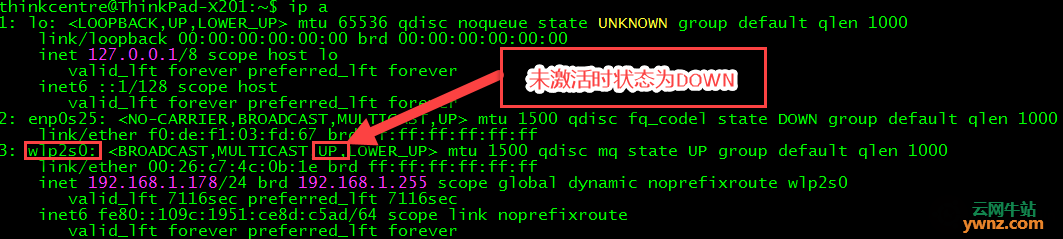|
本文介绍在优麒麟Ubuntu Kylin系统字符环境(无GUI,可称为命令行)下配置无线WiFi连接的方法,以下命令都是以root帐户下运行的,以下操作方法也能用在Ubuntu系统下。
配置无线WiFi连接的方法 1、查看无线网卡硬件是否正确安装,运行以下命令: # dmesg | grep wifi
注:以上图片的红线框即为我个人电脑的无线网卡。 2、查看WiFi网卡名称,运行以下命令: # ip a
注:上图的前面小红框中的“wlp2s0”即为我的无线网卡的名称,在未激活前,其状态为“DOWN”,而非本截图中的“UP”状态。 3、激活/开启无线网卡,运行以下命令: # ip link set wlp2s0 up 以上命令成功执行后,通过以上所示的“ip a” 命令查看无线网卡状态,其状态和上面的截图所示一致,为“UP”。 4、查看无线连接状态,运行以下命令: # ip link show wlp2s0 因为没有连接到无线网络,故此命令应该只能查看到网卡状态为“UP”状态,以及MAC地址等信息。 5、连接无线网络,运行以下命令: # wpa_supplicant -B -i wlp2s0 -c <(wpa_passphrase "ssid" "psk") 其中:"ssid" 为无线网络的名称,"psk"为无线网络的访问密码。 注意:成功执行该命令后,还需要执行下一步才能自动分配IP。 6、自动分配IP地址,运行以下命令: # dhclient wlp2s0 注意:成功执行该命令后,无线网卡才获得了IP地址,可以访问网络了,但该IP只存活于当前会话,重启Ubuntu Kylin系统后就无效了,因此需要设置为自动启动。 注:以上命令在终端中运行,非常的简单。
设置开机自动启动连接无线网络的方法 如果你需要设置开机自动启动连接无线网络,请按以下步骤操作: 1、安装NetworkManager-wifi,运行以下命令: # apt install -y --install-recommends NetworkManager-wifi 2、设置NetworkManager自动启动,运行以下命令: # chkconfig NetworkManager on 知识延伸:使用NetworkManager随机化MAC地址的方法。 3、自动开启/激活WiFi,运行以下命令: # nmcli r wifi on 至此,即完成了在Ubuntu Kylin字符环境下自动连接无线网络的配置,每次打开Ubuntu Kylin系统都可以自动连接,真正做到开机即用。
相关主题 |